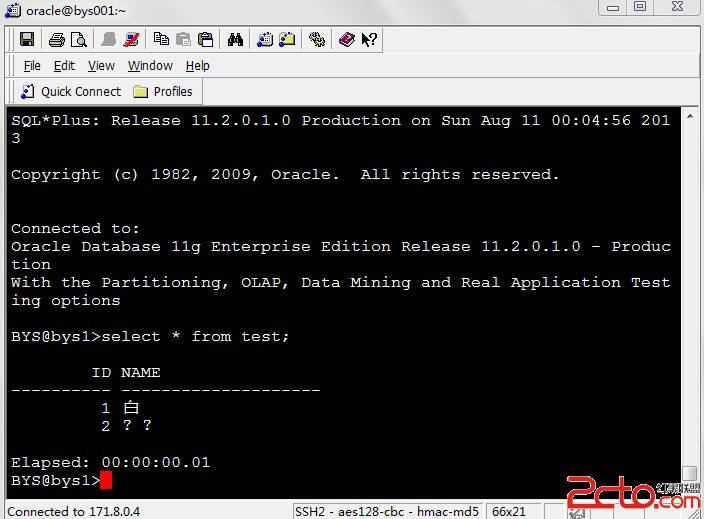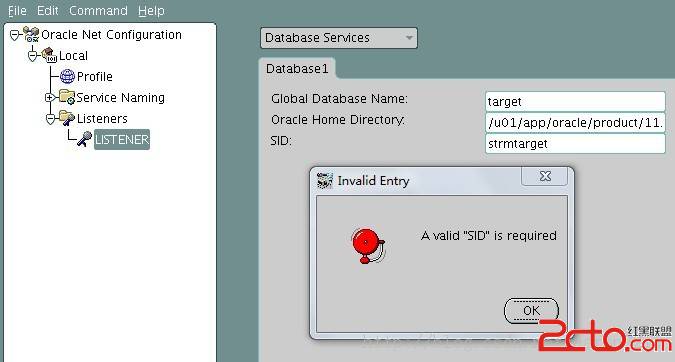如何在Slackware/Linux里面使用LVM(逻辑卷管理器)
前提:1,用2.4.x的内核(2.2.x的内核太麻烦了,此处略);
2,用lvm工具包 1.0.6 或以上;
3,空白分区(或者新硬盘)
准备工作:
1,编译内核,把Multi-device support和里面的
Logical volume manager (LVM) support打开,编译成模块即可。
然后编译、安装新内核和模块。配置/etc/lilo.conf,把新内核
放在缺省位置。用grub的同志对不起了,我没用过。
2,给空白分区做标记,如果你是新硬盘,那么先给硬盘分区,
每个区的大小自己控制,但是根据经验,应该不要太大。多分几个区
比较合适;分区的过程中,要把准备给LVM管理的区的类型设置为8e,
就是LVM类型。然后写分区表。
3,重启系统,修改了分区表和内核,还是重启一下吧。不过以后就
可以不用重启了。重启进入系统后:
ls /proc/lvm
一下就知道自己内核是否支持lvm了。
开始使用LVM
0,建立若干必备文件:
#vgscan
1,建立物理卷PV:
# pvcreate /dev/hdb1
/dev/hdb1 是你刚才新建立的LVM分区。
2,创建逻辑卷组:
# vgcreate my_volume_group /dev/hdb1
这里的 my_volume_group 是你的逻辑卷组的名字,
/dev/hdb1 是你的物理卷的分区,可以有多个物理卷分区。
3,激活逻辑卷组:
# vgchange -a y my_volume_group
(一般这一步在刚刚创建逻辑卷组之后可以不做,但是在日常维护中
是需要的)。
4,建立逻辑卷:
# lvcreate -L1500 -ntestlv my_volume_group
-L 后面的是以M为单位的分区大小,可以写 2G 或者 10G,
-n 后面的是你的逻辑卷名字,类似于原来的分区名(hda1, hda2),
最后的是你要创建的位置所在的逻辑卷组。根据自己的需求调整。
这样完成后,就会在 /dev 目录建立新的卷组
5,建立文件系统:(以reiserfs为例)
#mkreiserfs /dev/my_volume_group/testlv
注意设备文件名,我们要在逻辑卷上建立文件系统,逻辑卷
概念上类似于原来的分区。
6,完了之后你就可以用 mount 把这个逻辑卷mount上来用了:
#mount -t reiserfs /dev/my_volume_group/testlv /data
7,调整卷大小(仍然以reiserfs为例):
# lvextend -L+1G /dev/my_volume_group/testlv
8,调整文件系统大小:
# resize_reiserfs -f /dev/my_volume_group/testlv
对于ext2、3:
# umount /data
# resize2fs /dev/my_volume_group/testlv
# mount /dev/my_volume_group/testlv /data
对于xfs:
# xfs_growfs /data
9,逻辑卷组空间不够之后,我们可以添加新的物理卷进来:
先创建新的物理卷:
# pvcreate /dev/hdc1
然后增加新物理卷到卷组:
# vgextend my_volumn_group /dev/hdc1
10,查看物理卷的信息:
# pvdisplay /dev/hda1
11,查看逻辑卷的信息:
# lvdisplay /dev/my_volumn_group/testlv
12,查看逻辑卷组的信息:
# vgdisplay
看!方便吧